Tkinter pack()布局
pack 管理器是根据我们在代码中添加组件的顺序依次排列所有组件,非常简单方便。
通常来说,pack 适用于少量组件或简单布局的情况。它不像 place 和 grid 布局管理器需要计算位置(坐标或者行列),pack 只有上下左右的关系,一个个按添加顺序放上去即可。
1. pack 纵向依次排列
在默认情况下,使用 pack 方法就是将各个组件按照添加顺序纵向依次排列。
import tkinter as tk root = tk.Tk() tk.Label(root, text="Red", bg="red", fg="white").pack() tk.Label(root, text="Yellow", bg="yellow", fg="black").pack() tk.Label(root, text="Green", bg="green", fg="white").pack() tk.Label(root, text="Blue", bg="blue", fg="white").pack() root.mainloop()
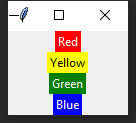
2. pack 横向依次排列
如果我们希望所有组件按照顺序横向依次排列,我们可以添加参数 side='left',从而就实现了从左往右的横向排列效果。
import tkinter as tk root = tk.Tk() tk.Label(root, text="Red", bg="red", fg="white").pack(side='left') tk.Label(root, text="Yellow", bg="yellow", fg="black").pack(side='left') tk.Label(root, text="Green", bg="green", fg="white").pack(side='left') tk.Label(root, text="Blue", bg="blue", fg="white").pack(side='left') root.mainloop()
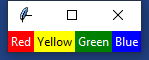
3. pack 的复杂布局效果
我们再来试一试相对比较多的组件下复杂的 pack 布局。
为了实现整个布局的整齐美观,我们通常会设置fill、expand参数。
fill 表示填充分配空间
x:水平方向填充
y:竖直方向填充
both:水平和竖直方向填充
none:不填充(默认值)
expand 表示是否填充父组件的额外空间
True 扩展整个空白区
False 不扩展(默认值)
expand置True 使能fill属性
expand置False 关闭fill属性
fill=X 当GUI窗体大小发生变化时,widget在X方向跟随GUI窗体变化
fill=Y 当GUI窗体大小发生变化时,widget在Y方向跟随GUI窗体变化
fill=BOTH 当GUI窗体大小发生变化时,widget在X、Y两方向跟随GUI窗体变化
import tkinter as tk root = tk.Tk() letter = ['A','B','C','D','E'] for i in letter: tk.Label(root, text=i, relief='groove').pack(fill='both', expand=True) for i in letter: tk.Label(root, text=i, relief='groove').pack(side='left', fill='both', expand=True) for i in letter: tk.Label(root, text=i, relief='groove').pack(side='bottom', fill='both', expand=True) for i in letter: tk.Label(root, text=i, relief='groove').pack(side='right',fill='both', expand=True) root.mainloop()
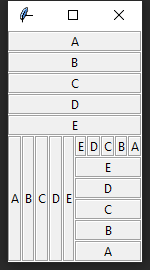
三、参数方法
1. 参数汇总
布局管理器 pack 涉及的相关参数以及用法。
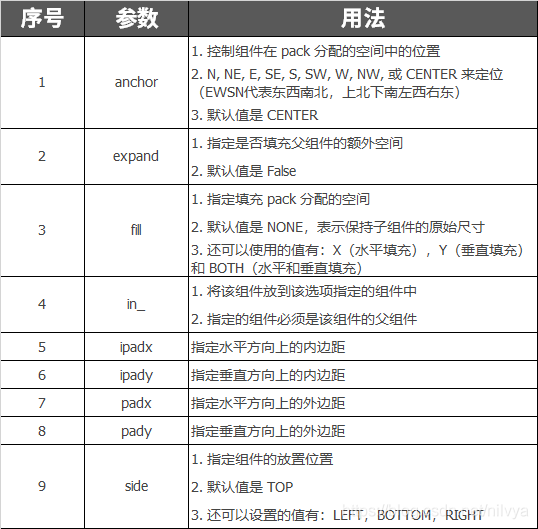
原文链接:https://blog.csdn.net/nilvya/article/details/106148018